Каждый современный браузер обновляется в автоматическом режиме. И обновления весьма важны, так в них могут присутствовать исправления ошибок и багов предыдущих версий. Также там могут быть новые функции и возможности. Однако не всем пользователям это нужно. Поэтому рассмотрим, как запретить Опере обновляться автоматически.
Как сделать, чтобы Опера не обновлялась автоматически
Как сделать, чтобы Опера постоянно не обновлялась автоматически? Стандартных способов отключить автоматическое обновление нет, то есть в настройках такая функция отсутствует. Но есть другие пути решения данной задачи. Заключаются они в удалении файла, отвечающего за обновление Оперы из папки браузера на жестком диске, а также – отключении автообновления в планировщике задач Windows.
Как запретить Opera обновляться автоматически:
- Запустить браузер;
- Открыть меню, нажав на логотип браузера в верхнем правом углу;
- Перейти в раздел «Справка» — «О программе»;
- Необходимо запомнить текущую версию браузера;
- Также нужно скопировать путь установки Оперы;
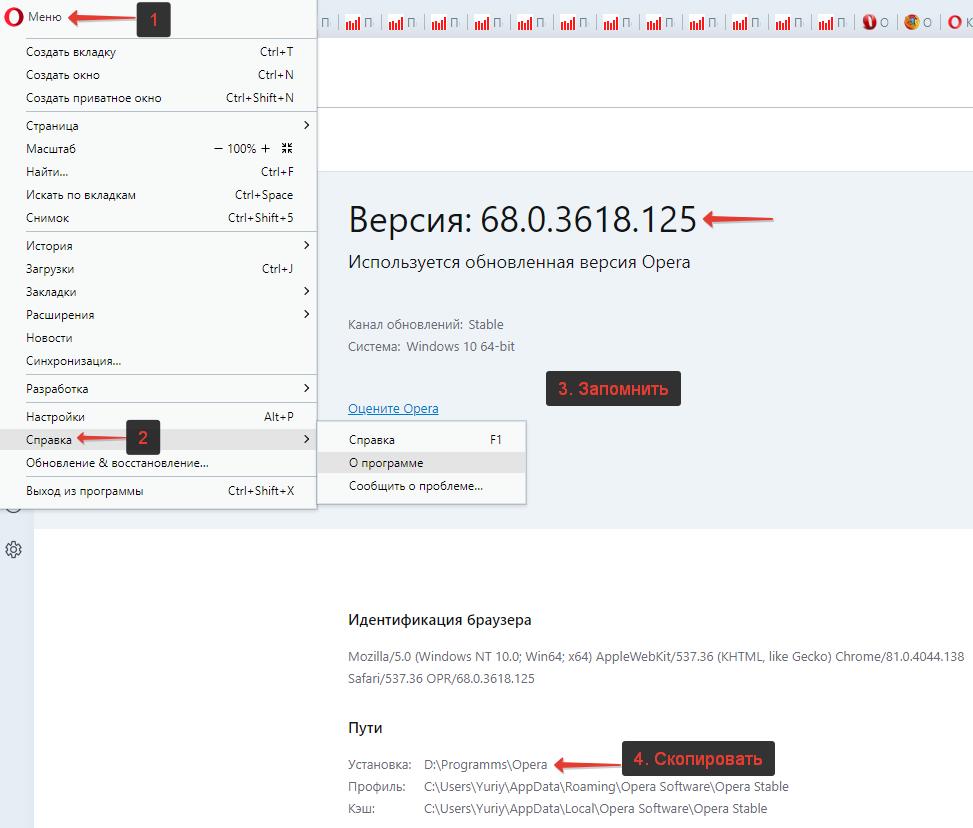
- Вставить скопированный путь в адресную строку папки. Именно папки, а не браузера;
- В папке Opera есть папка, имеющие имя как у текущей версии браузера. И несколько других – более ранних. Не ошибитесь! Нужна именно текущая версия. Следует зайти в нее;
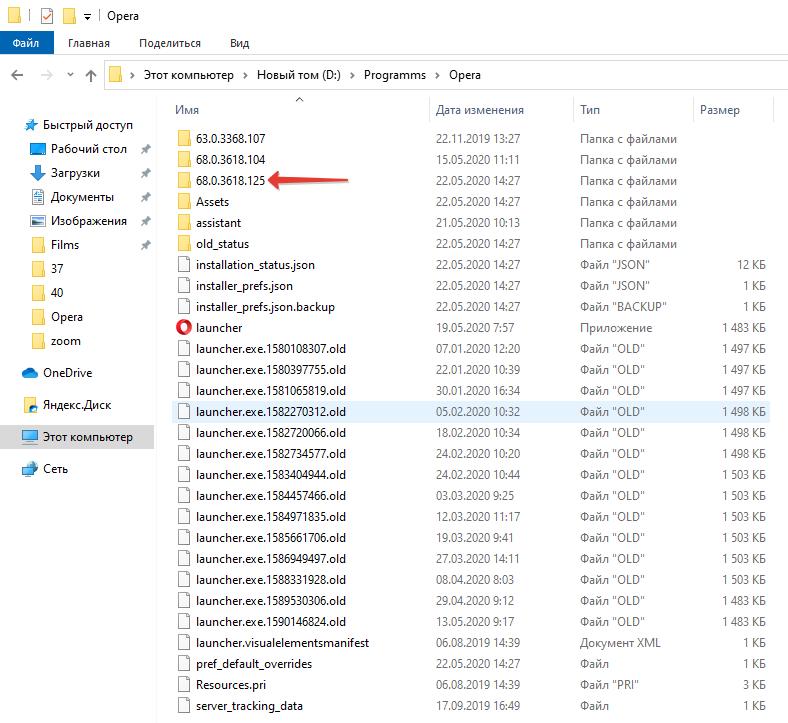
- В папке есть исполняемый файл opera_autoupdate. Его нужно удалить или еще лучше – переименовать, например, добавив какой-нибудь символ в конце. А то вдруг потом нужно будет все вернуть обратно.
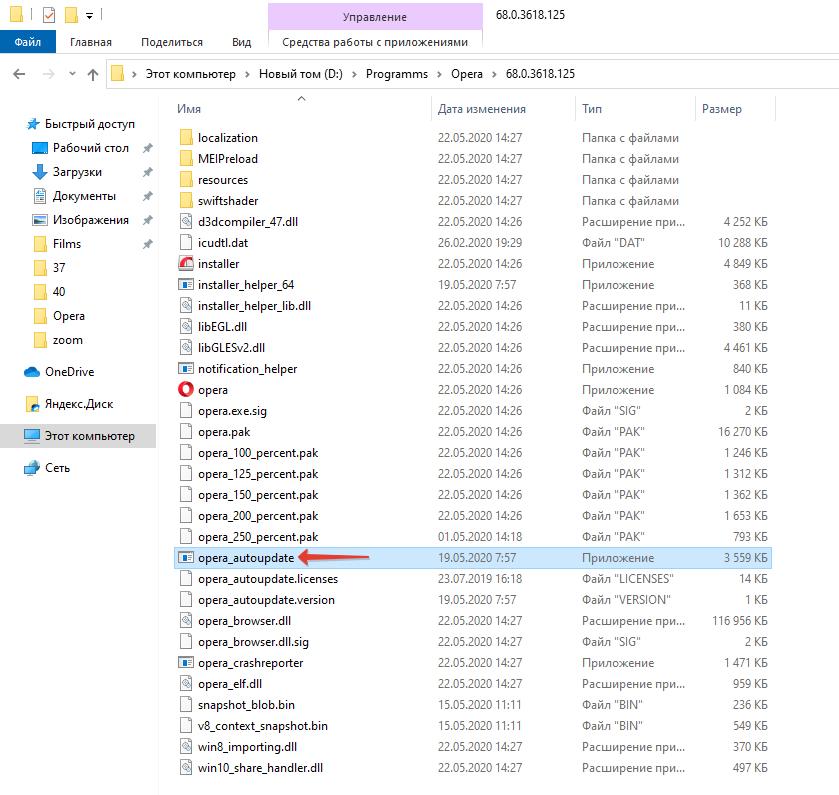
Что не так с браузером OPERA ?
Все, теперь автоматическое обновление Opera перестанет устанавливаться. Но мы рассмотрим и альтернативный вариант – удаление задач в планировщике заданий Windows:
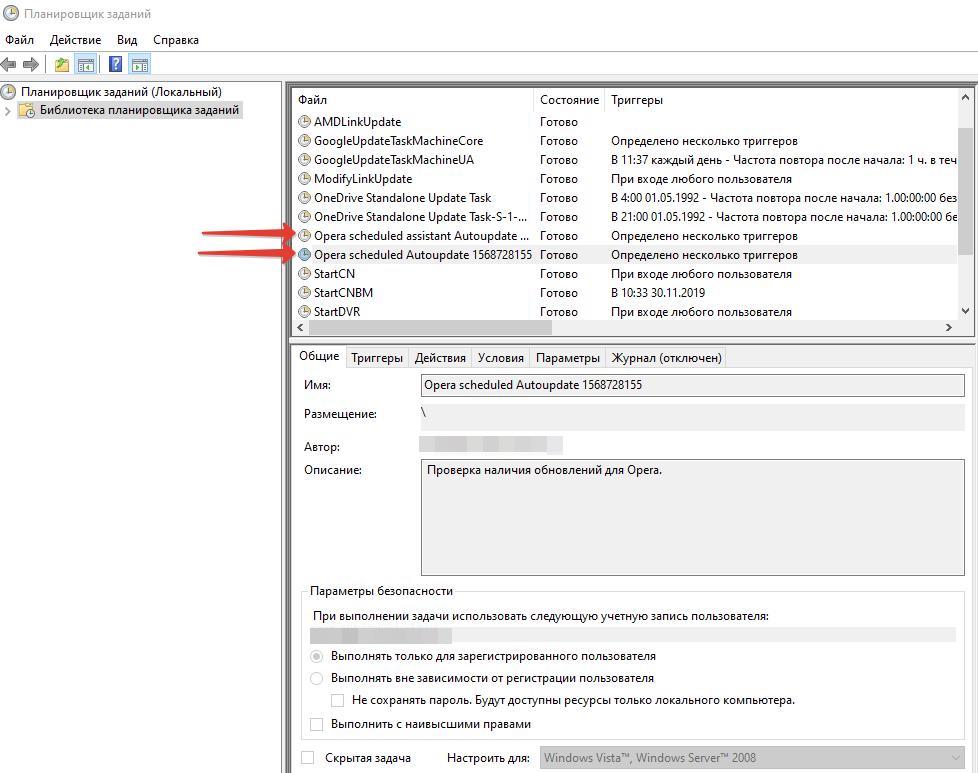
- Запустить планировщик заданий. Можно воспользоваться поиском Windows, чтобы быстро его найти и открыть;
- В нем есть 2 задачи: Opera scheduled assistant Autoupdate и Opera scheduled Autoupdate. Их обе необходимо отключить.
Вот так вот просто можно запретить Опере обновляться автоматически. Используйте любой из способов, они оба эффективны на 100%.
Не нашли ответ на свой вопрос? Тогда воспользуйтесь формой поиска:
Источник: opera-web.ru
Opera autoupdate папка в загрузках — откуда появляется?

Приветствую. Opera — популярный современный браузер. Конечно до Хрома далеко, впрочем до Яндекс Браузера тоже, хотя все три браузера основаны на движке Хром. Разработчики нахимичили в новых версиях, теперь папка, содержащая данные автообновления — находится в загрузках (downloads). Попробуем выяснить, можно ли отключить появление папки autoupdate?
Opera autoupdate папка в загрузках — что это?
Предположительно папка появляется в результате обновления браузера/отправки отчетов. Вообще раньше появлялась во временной папке Temp.

Внутри могут быть:
- Файл opera_autoupdate.log — файл лога, то есть отчет о проделанных действиях по поводу обновления браузера.
- Папка Crash Reports — судя по названию содержит данные о сбоях браузера, возможно которые потом отправляются для исправления ошибок в будущих версиях.
Поэтому можно сделать вывод — появление папки autoupdate возможно можно отключить если:
- Запретить автоматическое обновление браузера.
- Отключить автоматическую отправку статистики использования/инфы об отчетах.
Папка autoupdate не опасна, весит мало, не грузит комп. Возможно в будущих версиях Оперы появляться не будет.
Отключение автообновления
Планировщик. Первым делом отключите все задания в планировщике (можно и удалить, ничего страшного не произойдет).
Чтобы открыть планировщик:
- Зажмите Win + R, появится окошко Выполнить.
- Вставьте команду taskschd.msc, нажмите ОК.
- Откроется планировщик, слева будут разделы, справа — задания.
Перейдите в раздел Библиотека планировщика задач, внутри будут задания Оперы — отключите их (или удалите):

Принудительно отключаем модуль обновления. Откройте проводник, можно просто зажать Win + E, далее нажмите слева Мой компьютер или Этот компьютер. Либо просто выбираете системный диск.
Проверьте что включено отображение скрытых файлов/папок, потому модуль обновления может быть скрытым файлом.
Задача — найти файл opera_ autoupdate.ехе, называться может немного иначе, зависит от версии браузера. Проводник будет содержать поле поиска в правом углу — пишем туда слово autoupdate:

В результатах ищем файл autoupdate, который относится к Opera:

Его нужно переименовать (нажмите правой кнопкой по файлу — будет пункт). Например просто добавьте в конец названия символ нижнего пробела _ и все. Если при переименовании будут проблемы — установите утилиту Unlocker, она спецом чтобы удалить/переименовывать заблокированные файлы. Да, в теории файл можно и удалить, он не является критически важным компонентом.
Итог: максимум что будет — опера перестанет проверять обновления сама и не сможет сама обновиться. Если нужно будет обновить, достаточно просто вручную скачать установщик Оперы с офф сайта и установить поверх, тогда все функции обновления будут восстановлены.
Отключение сбора статистики и отчетов
Сперва открываем настройки (можно просто перейти по opera://settings):

Далее открываем раздел Конфиденциальность и безопасность, в котором нужно снять следующую галочку:

После — перезапускаем оперу.
Итог: будут отключены функции, которые не особо важны для работы браузера.
После отключения отправки инфы и автообновления папка autoupdate еще может появиться один раз или два — в таком случае закройте браузер и вручную удалите ее.
Заключение
- Opera autoupdate — папка в загрузках, появляется при обновлении браузера либо при отправке служебной информации.
- Можно попробовать отключить появление данной папки путем отключения двух функций: отправка информации об отчетах, автообновление.
В принципе можно попробовать написать в службу поддержки Оперы, однако там все на энглише, возможно русский тоже поймут.
Источник: virtmachine.ru
Инструкция: отключение обновления Оперы

Обновления браузера очень важны, ведь они делают интерфейс более удобным для пользователя, повышают защиту работы в сети интернет, вводят новые полезные функции. В общем, позволяют браузеру быть современным, отвечать основным требованиям пользователя, подстраиваясь под нынешние тренды. Но некоторым консерваторам, которые не в восторге от новшеств, такое не по душе. И их интересует, как отключить обновление Оперы? И можно ли вообще установить запрет на обновления?
Как запретить обновление Opera
В первую очередь каждый пользователь, желая запретить обновление Opera, лезет в настройки браузера. И что же там? А ничего. Разработчики в новых версиях убрали возможность для пользователя делать настройки обновлений. Что говорит о том, что отключение автоматических обновлений Оперы нежелательно.
Но если все же есть острая необходимость, то можно удалить файлы из папки Оперы, отвечающие за обновления. Либо – отключить обновление Оперы в планировщике заданий Windows.
Способ 1: удаление файлов автообновления
- Перейти в Мой компьютер (Этот компьютер) из меню «Пуск»;
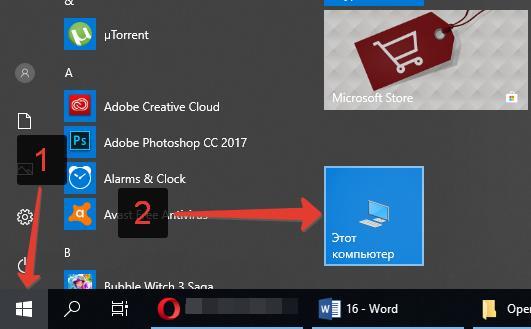
Мой компьютер в Пуск
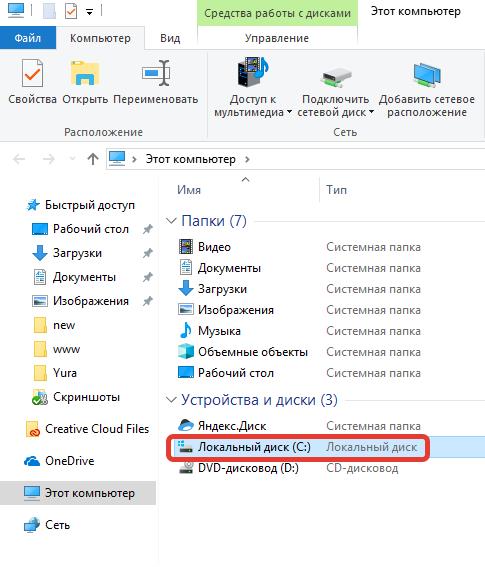
Локальный диск C

Папка Opera

Папки с обновлениями
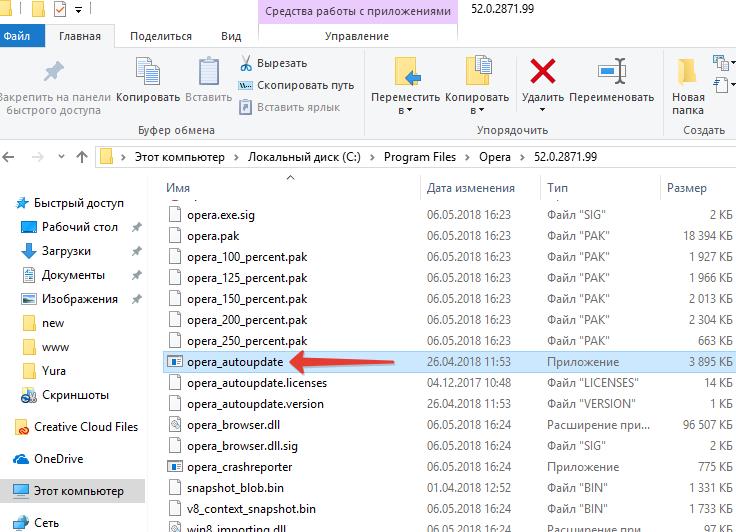
Файл автообновлений Оперы
Если вдруг, при установке Оперы, был изменена папка установки, а пользователь забыл, что это за папка, то ее можно узнать, ознакомившись со следующей инструкцией:
Способ 2: отключение автообновлений в планировщике заданий Windows
Чтобы отключить обновления Оперы в планировщики заданий Windows следует:
-
Зайти в планировщики заданий;
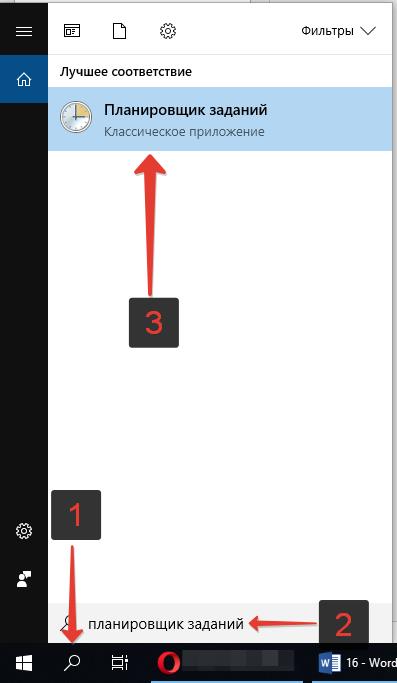
Зайти в планировщик заданий Windows 10
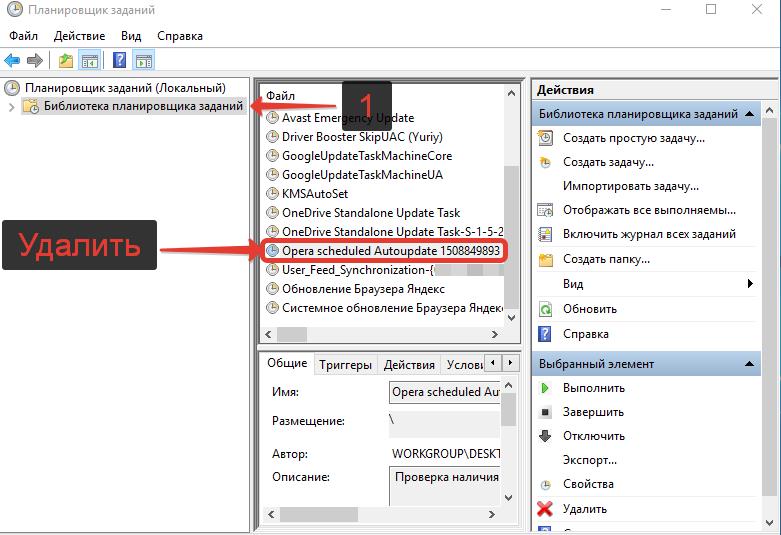
Отключение обновления Оперы в планировщике заданий
Как вернуть старую Оперу после обновления
Что же делать, если не удалось вовремя отменить обновление? Можно ли как-то откатить обновление Оперы назад?
Вернуть прежнюю версию Оперы можно лишь одним способом: установив, предварительно удалив новую версию с компьютера.
Скачать старые версии браузера можно тут:
Не нашли ответ? Тогда воспользуйтесь формой поиска:
Источник: urfix.ru
Обновление браузера Opera: причины, способы, возможен ли откат до старой версии
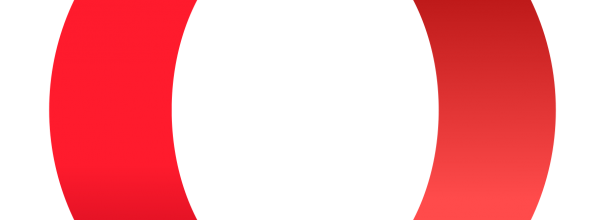
Как и все другие программы, Opera требует регулярного обновления. Как бесплатно загрузить и установить обновление пользователю ПК без потери информации в браузере (закладки, пароли, история посещений и т. д.)? Возможно ли вернуть прежнюю версию, если новый вариант браузера работает со сбоями или просто вам не нравится?
О браузере Opera, необходимости его обновления и его текущей версии
Opera — широко известный кроссплатформенный браузер, созданный норвежской компанией Telenor. У браузера есть специальные разработки, которыми не могут похвастаться другие обозреватели, например, режим Opera Turbo, который сжимает трафик и, таким образом, помогает экономить пользователям, если у них интернет с лимитом.
Обозреватель Opera продолжает получать обновления, чтобы идти в ногу с другими браузерами так как конкуренция у них сейчас высокая. Как и другие программы, Оперу рекомендуется обновлять регулярно. Почему?
- Новые версии снижают риск заражения компьютера вирусными программами.
- Обновления позволяют браузеру соответствовать новым веб-стандартам. Все страницы, которые вы загружаете в нём, отображаются правильно.
- Постоянно появляются новые функции.
- Обозреватель работает без сбоев: страницы загружаются быстро и браузер моментально реагирует на клики мышкой, если его вовремя обновлять и очищать от ненужной информации, например, данных кэша и истории посещений.
Как и большинство других браузеров, Opera перешёл на автоматическое обновление, так как далеко не все пользователи загружают апдейт регулярно и вовремя. Зачастую автообновление происходит в фоновом режиме и для пользователя оно незаметно.
Если Opera стал работать медленно, возможно, проблема именно в том, что он давно не обновлялся. Да, автоматическое обновление по некоторым причинам может не сработать. Чтобы посмотреть, какая у вас стоит версия обозревателя Opera, выполните следующие действия:
-
Запустите окно Opera. В левом верхнем углу найдите иконку браузера в форме красной буквы «О». Нажмите на неё левой кнопкой мыши. Откроется контекстное меню.
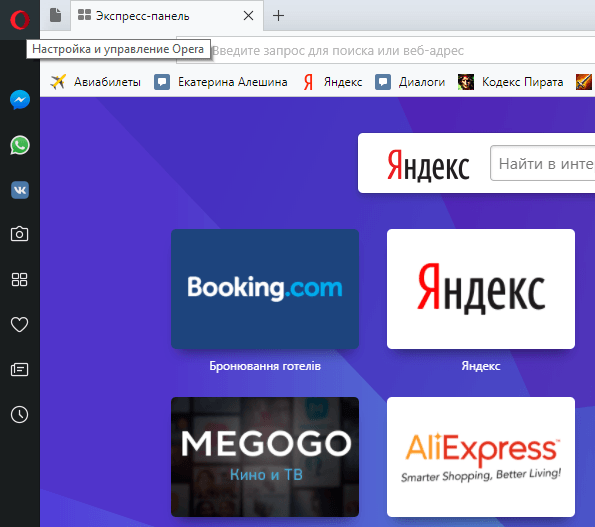
Нажмите на иконку Opera в левом верхнем углу окна браузера

Выберите пункт «О программе» в меню обозревателя Opera
Как бесплатно обновить Оперу до последней версии
Есть несколько способов обновить Opera вручную, если вдруг автообновление не сработало.
Через официальный сайт
Перед тем как скачивать установочный файл из официального источника, удалять старую версию Opera не нужно, так как новая установится поверх неё. При этом все ваши настройки, закладки, история посещений и другая информация сохранятся.
Если вы все же хотите сначала удалить программу, переместите все свои закладки в специальный файл:
- Установите расширение Bookmarks Import https://legkovmeste.ru/kompyuteryi-i-it/obnovit-brauzer-opera.html» target=»_blank»]legkovmeste.ru[/mask_link]